Geoservant 3D | Créer une géométrie solide en 3D
Übersicht aller RechnerEn utilisant le Geoservant, vous pouvez créer des formes géométriques à partir d'un texte simple. Par exemple, entrez "cube (0|0|0 5)" et vous obtenez un cube dessiné dans l'origine des ordonnées avec une longueur de bord de 5. Tous les objets de dessin disponibles sont listés ci-dessous.
Objets de dessin:
cubique(x|y|z edgelength) cuboïde(x|y|z longueur|largeur|hauteur) cylindre(x|y|z h|rt|rb|s|o|β) ligne(x|y|z x|y|z) lineseg(x|y|z x|y|z) parallélépipède(xS|yS|zS x|y|z x|y|z x|y|z) plan(x|y|z x|y|z x|y|z) point(x|y|z "texte") polygone(x|y|z x|y|z ...) quadrangle(x|y|z x|y|z x|y|z x|y|z) sphère(x|y|z rayon) texte(x|y|z "texte") triangle(x|y|z x|y|z x|y|z) vecteur(xS|yS|zS x|y|z "a")Contribution:
Entrez une forme géométrique par ligne.
Conseils sur les entrées géométriques
- Couleurs: Ajoutez le code couleur HEX dans la fin de la ligne entre parenthèses, par exemple: sphère(3|3|1 2){F00}
- Plan de coordonnées: Vous pouvez les afficher en ajoutant la ligne plancoordonnees(xy xz yz), supprimez ceux dont vous n'avez pas besoin. Ajoutez # derrière pour les grilles.
- Rotation: Le cuboïde, le cube, le texte, le cylindre peuvent être tournés dans la direction x-y-z, ajoutez simplement les angles (en degrés) entre crochets à la fin. Exemple: cube(2|2|3 4)[0|45|90]
- Animation: Les valeurs peuvent être modifiées progressivement. Cliquez sur n'importe quelle valeur de numéro, maintenez les touches CTRL ATL SHIFT et appuyez sur les curseurs ← → pour 0,1 étapes et ↑ ↓ pour les étapes 1.0.
- Fixer la position de la caméra avec camera(x|y|z x|y|z). Spécifiez la position de la caméra, puis la position à regarder. Si le deuxième paramètre n'est pas donné, la caméra fait la mise au point sur l'origine des coordonnées (0|0|0).
- La taille de police peut être mise à l'échelle pour le point et le texte en ajoutant la valeur d'échelle à la fin de la ligne, par ex. %1.5%.
- Pour créer un cône, choisissez une cylindre(x|y|zh | rt|Rb|s|o|β) et définissez rt (rayon de la surface supérieure) à la valeur 0. Par exemple: cylindre(2|2|0 2|0|4|200)
- Pour créer un hémisphère ou des parties d'une sphère, utilisez la syntaxe étendue pour les sphères: sphère(rayon x|y|z, phiStart, phiLength, thetaStart, thetaLength) Laissez-nous Explique les différentes valeurs: phiStart est l'angle de départ horizontal, phiLength est l'angle de balayage horizontal, thetaStart est l'angle de démarrage vertical et thetaLength est l'angle de balayage vertical. Voici un exemple d'un hémisphère: sphère(0|0|4 4 0 6.28 1.55 3.14)
- Presentation video of Geoservant 3D (in German): Geoknecht 3D - Stereometrie-Programm
- Vous avez un autre conseil ou quelque chose n'est pas clair? Alors écrivez-nous!
Navigation avec la souris
Navigation 3D par souris:
· Maintenez le bouton gauche de la souris enfoncé et déplacez la souris pour faire pivoter la scène.
· Maintenez le bouton droit de la souris et déplacez la souris pour déplacer la caméra scène dans l'espace 3D.
· Roulette de la souris pour zoomer et sortir.
Variables pour l'entrée
Vous pouvez définir des variables arbitraires dans votre entrée (une variable par ligne). Voici quelques exemples:
· $x=4 pour cuboïde, vecteur, triangle, cube
· $x=1|2|3 pour vecteur avec étiquette
· $y=2 et $x=1|2|3 pour vecteur et sphère
· $x=Test pour l'utilisation de plusieurs textes
Galerie 3D / Exemples / Inspiration
-
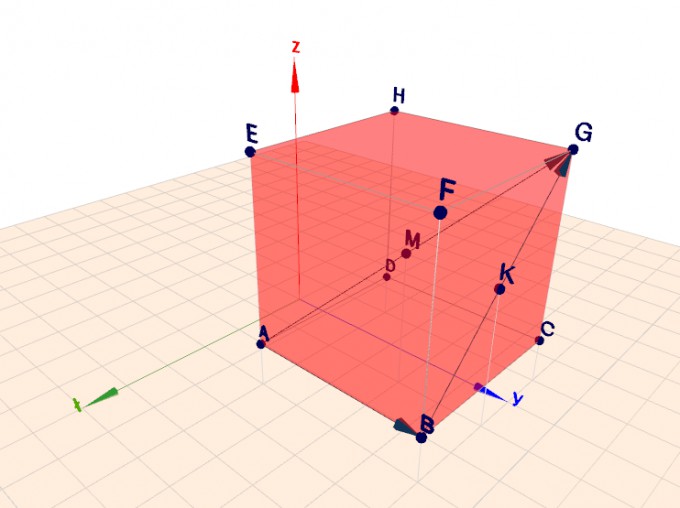 Coordonnées 3D d'un cube avec diagonale et face diagonale
Coordonnées 3D d'un cube avec diagonale et face diagonale
-
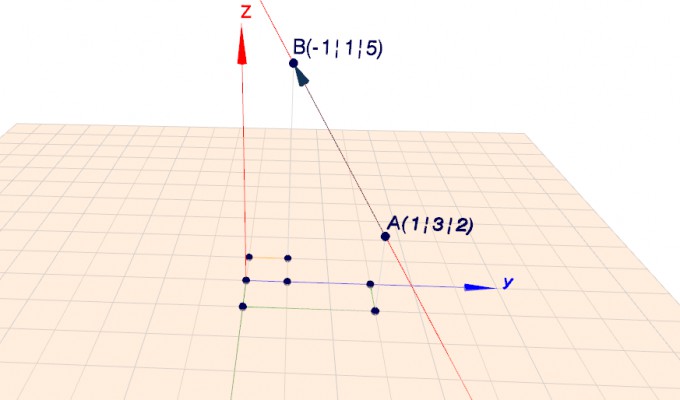 Créer une ligne droite avec vecteur de soutien et vecteur de direction
Créer une ligne droite avec vecteur de soutien et vecteur de direction
-
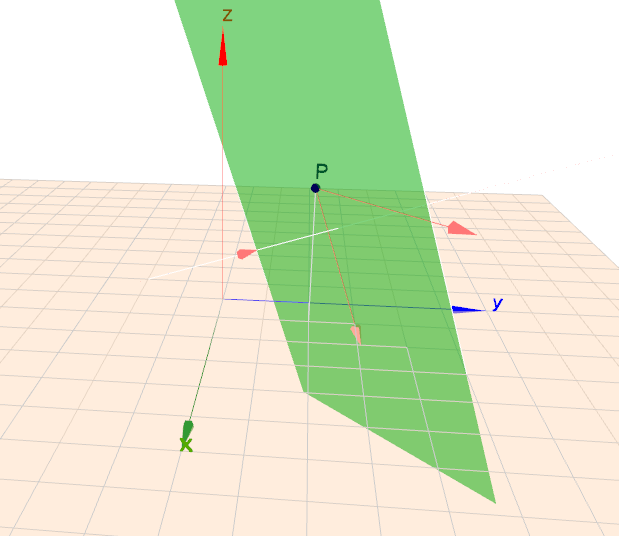 Avion dans l'espace
Avion dans l'espace
-
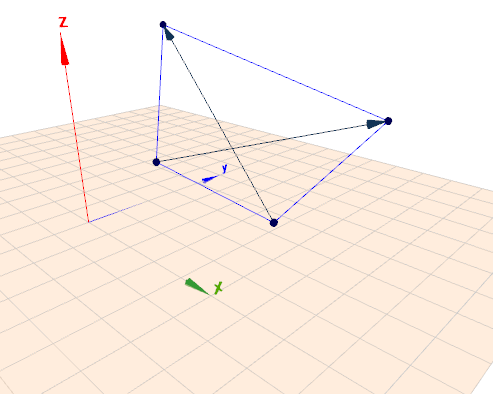 Vecteurs et quadrant plat
Vecteurs et quadrant plat
-
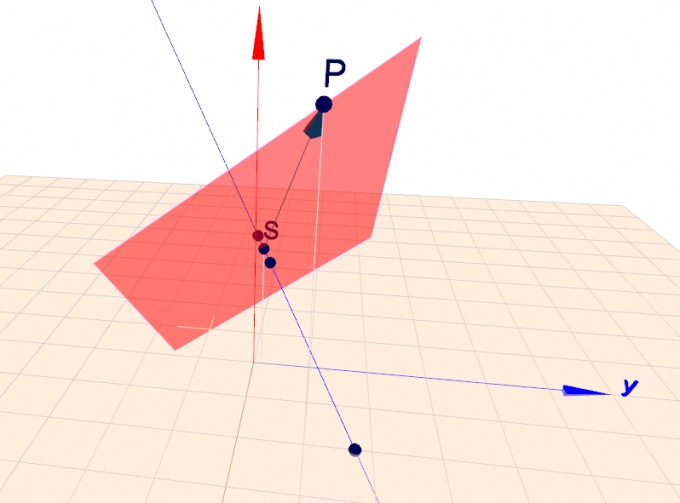 Définissez la ligne et l'avion par deux points, y compris leur intersection
Définissez la ligne et l'avion par deux points, y compris leur intersection
-
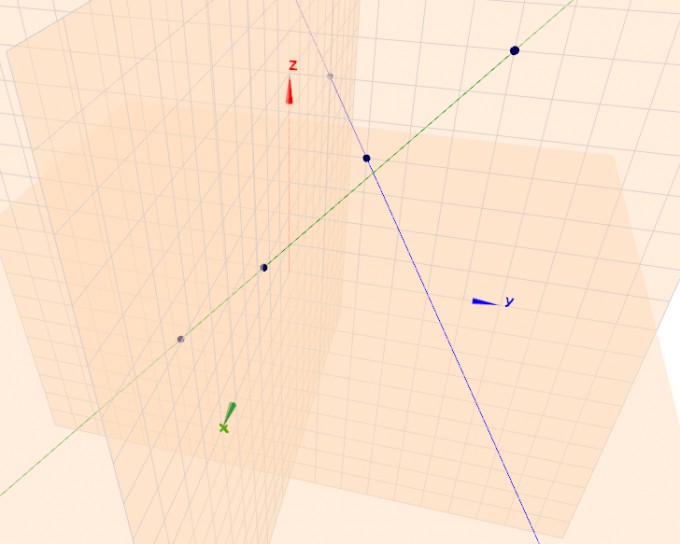 Lignes droites avec points de piste
Lignes droites avec points de piste
-
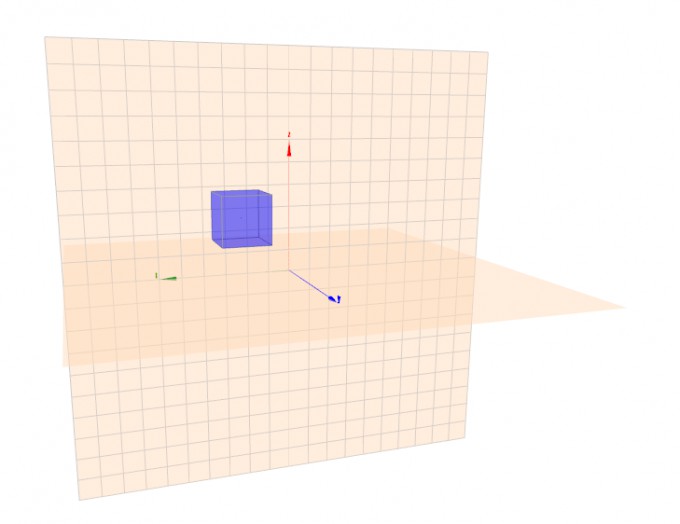 Coordonner les avions
Coordonner les avions
-
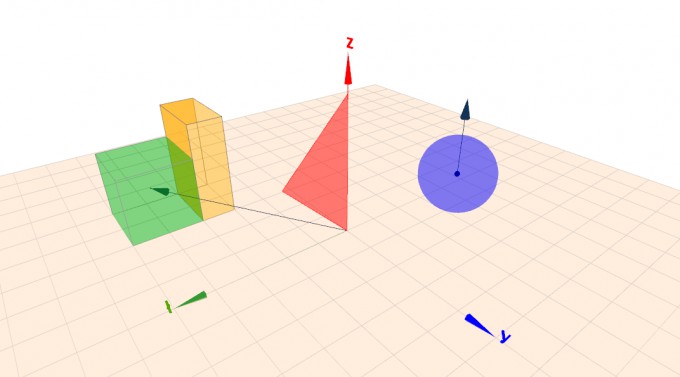 Exemples de cercle, cuboïde, cube, triangle, vecteur
Exemples de cercle, cuboïde, cube, triangle, vecteur
-
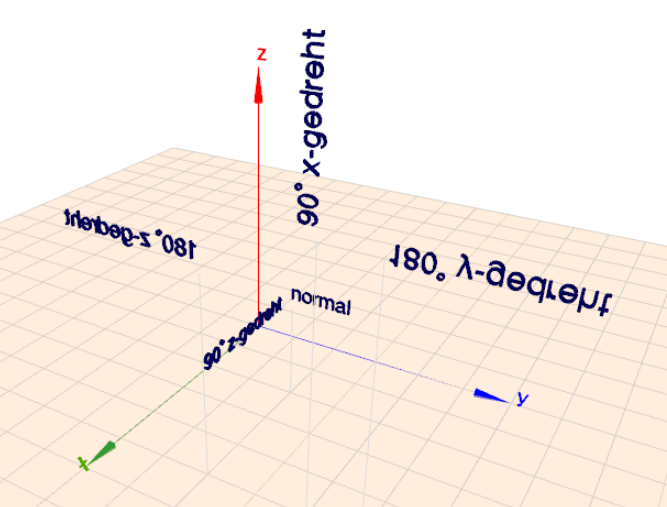 Exemples de rotation du texte
Exemples de rotation du texte
-
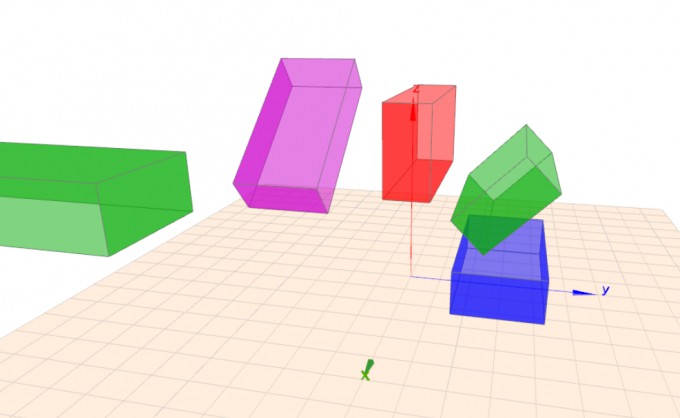 Exemple de rotations cuboïdes
Exemple de rotations cuboïdes
-
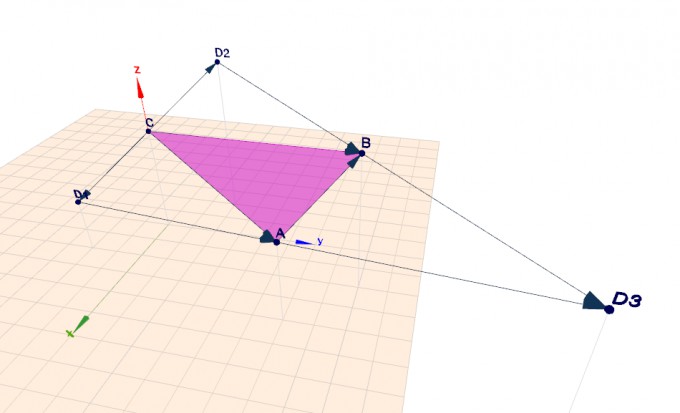 Créez un triangle par 3 vecteurs, complétez un 4ème vecteur pour une parallélogramme (3 possibilités)
Créez un triangle par 3 vecteurs, complétez un 4ème vecteur pour une parallélogramme (3 possibilités)
-
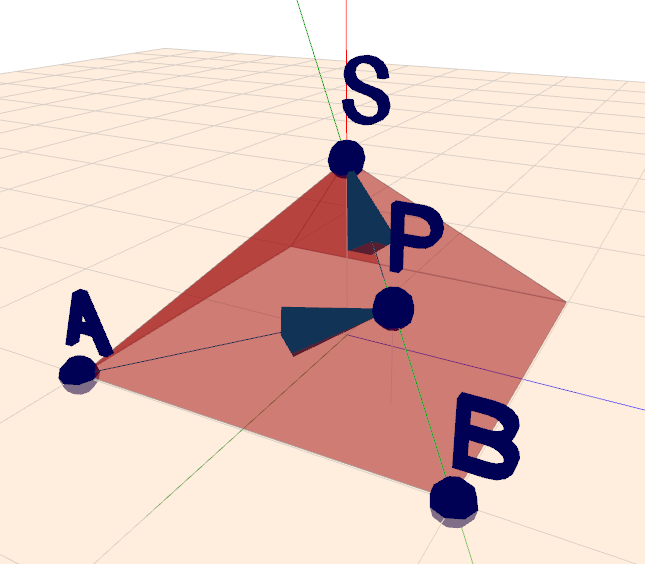 Passé à la surface d'une pyramide
Passé à la surface d'une pyramide
-
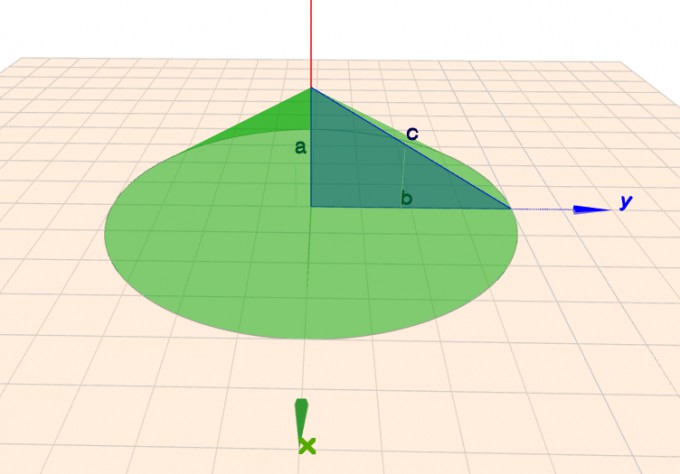 Cône avec triangle rectangulaire inscrit
Cône avec triangle rectangulaire inscrit
-
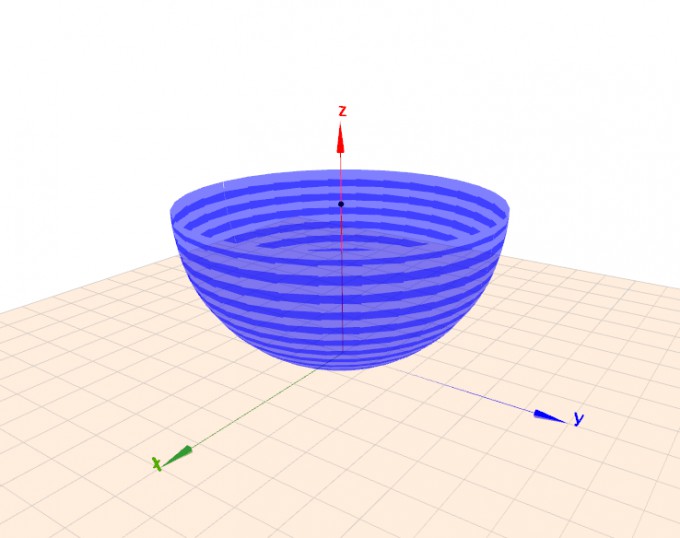 Hémisphère
Hémisphère
-

-

-

Si vous avez créé un graphique 3D interactif, envoyez-nous le lien vers et nous l'ajoutons à la galerie ci-dessus.
Si vous avez besoin de ce programme en anglais, regardez ici: Geoservant 3D
